
آخر تحديث في

على الرغم من أن محرر مستندات Google ليس أفضل مكان لتعديل الصور ، إلا أنه يمكنك إجراء بعض التغييرات الصغيرة ، مثل تجميع الصور معًا. إليك الطريقة.
في حين أنه لم يتم تصميمه ليكون محرر صور كامل، يمكنك إجراء بعض التغييرات على الصور في محرر نصوص عبر الإنترنت مثل محرر مستندات Google.
على سبيل المثال ، قد ترغب في وضع طبقات للصور في مستندات Google — لا يمكنك فقط سحب الصور وإفلاتها أسفل النص المكتوب. بدلاً من ذلك ، ستحتاج إلى استخدام بعض الحلول البديلة.
إذا لم تكن متأكدًا من كيفية ذلك ، فإليك كيفية وضع طبقات للصور في مستندات Google.
كيفية إضافة نص إلى الصور في مستندات جوجل
تتمثل إحدى الطرق السهلة لتجميع الصور في محرر مستندات Google في إدراج صورة وإضافة تراكب نص إليها. هذا ممكن باستخدام أداة الرسم الخاصة بمُحرر مستندات Google.
للقيام بذلك ، اتبع الخطوات التالية:
- يفتح مستندات جوجل في متصفحك.
- انقر إدراج> اختر رسم> جديد من شريط الأدوات.
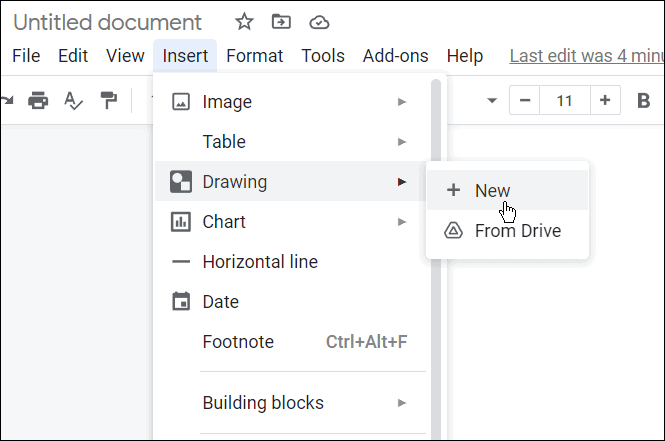
- المدمج في وحدة الرسم سيظهر - انقر فوق رمز الصورة لإضافة صورة خلفية.
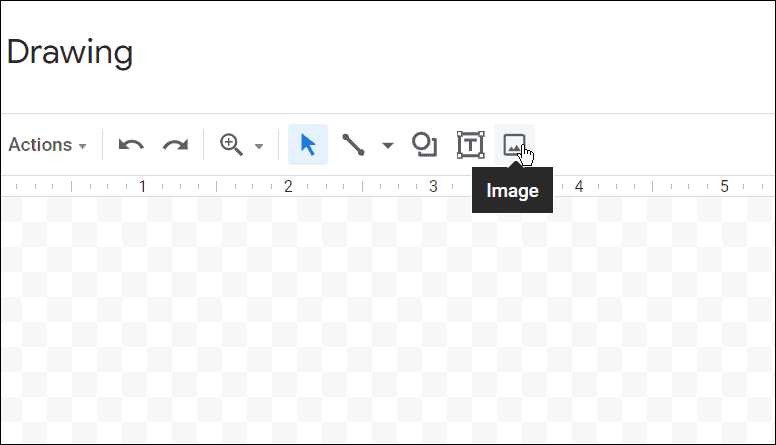
- أدخل الصورة التي تريد استخدامها في ملف لوحة الرسم. يمكنك الحصول على الصورة عن طريق تحميل واحدعبر URL, ألبوماتك، أو في مثالنا ، نحن نستخدم لقطة من منطقتنا جوجل درايف تخزين.
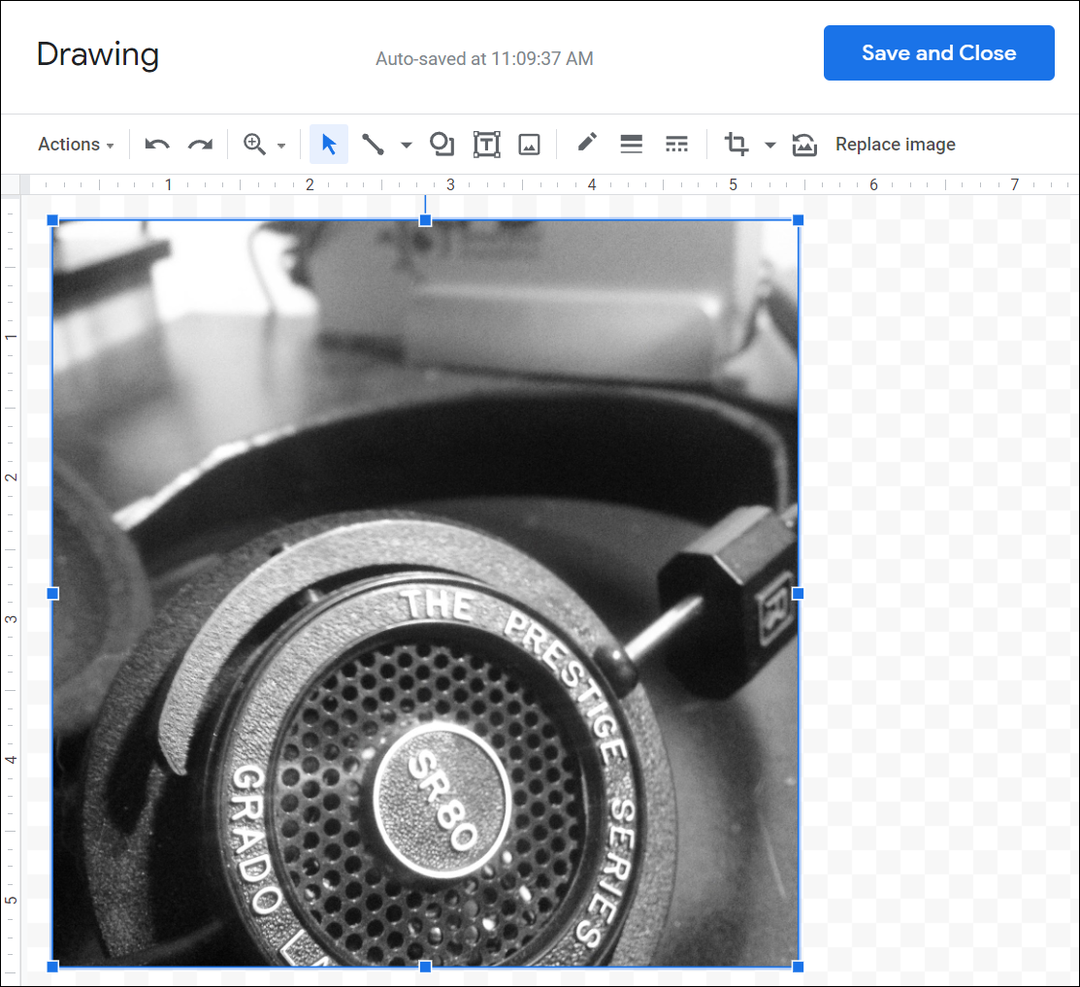
- الآن ، نظرًا لأن الصورة في ملف لوحة الرسم، يمكنك إضافة نص إليه — انقر فوق مربع الكتابة من شريط الأدوات.
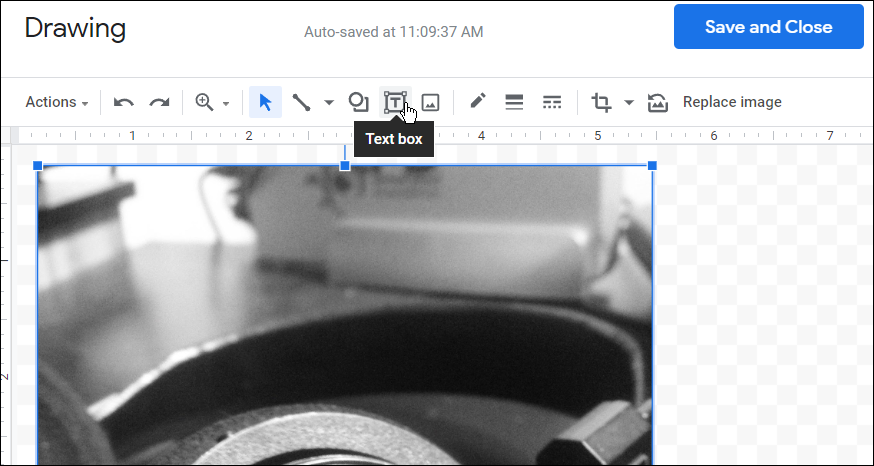
- بمجرد إضافة النص ، استخدم شريط الأدوات في الجزء العلوي لتخصيص الخط واللون ونمط النص.
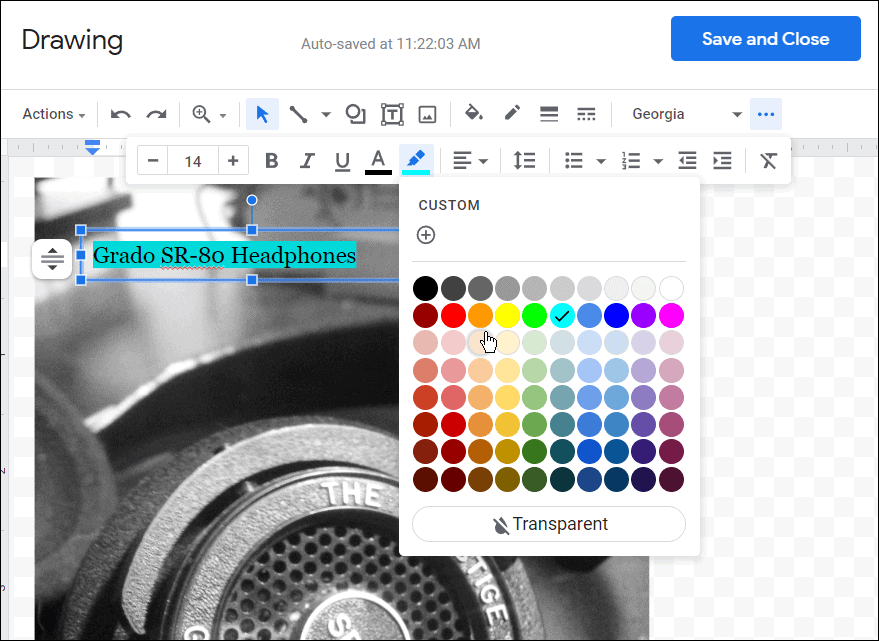
- بعد إضافة نص إلى صورتك ، انقر فوق زر حفظ وإغلاق في القمة.
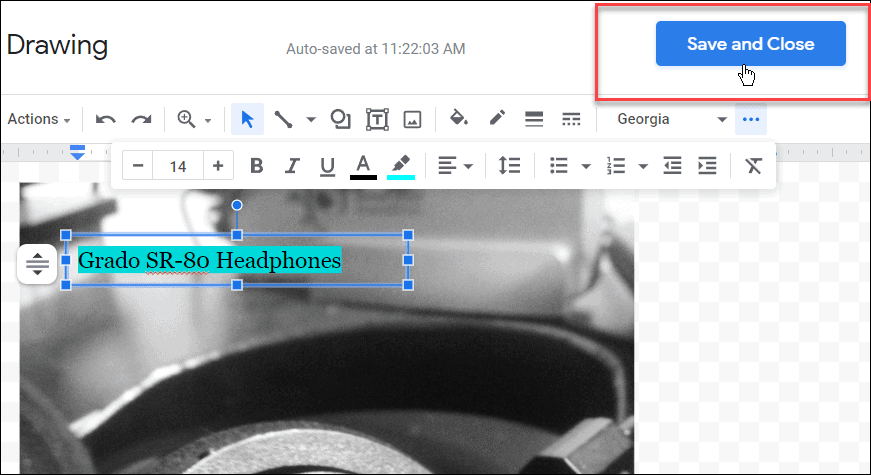
إذا كنت بحاجة إلى مزيد من التعديل على هذه الصورة ، فانقر نقرًا مزدوجًا فوق الصورة في محرر مستندات Google. هذا سوف يقودك إلى لوحة الرسم أداة ، حيث يمكنك تحرير عناصر أخرى من الصورة.
كيفية استخدام التفاف النص لتراكب الصور في مستندات جوجل
يمكنك استعمال ال ميزة التفاف النص في محرر مستندات Google لطبقة الصور فوق بعضها البعض. سوف يساعدك إذا كنت تستخدم دوران النص خيار لنقل الصور ، والذي لا يقوم محرر مستندات Google بتمكينه افتراضيًا.
لاستخدام ال دوران النص خيار تراكب الصور ، استخدم الخطوات التالية:
- افتح مستند Google وأدخل صورة في المستند (إذا لم تكن قد قمت بذلك بالفعل).
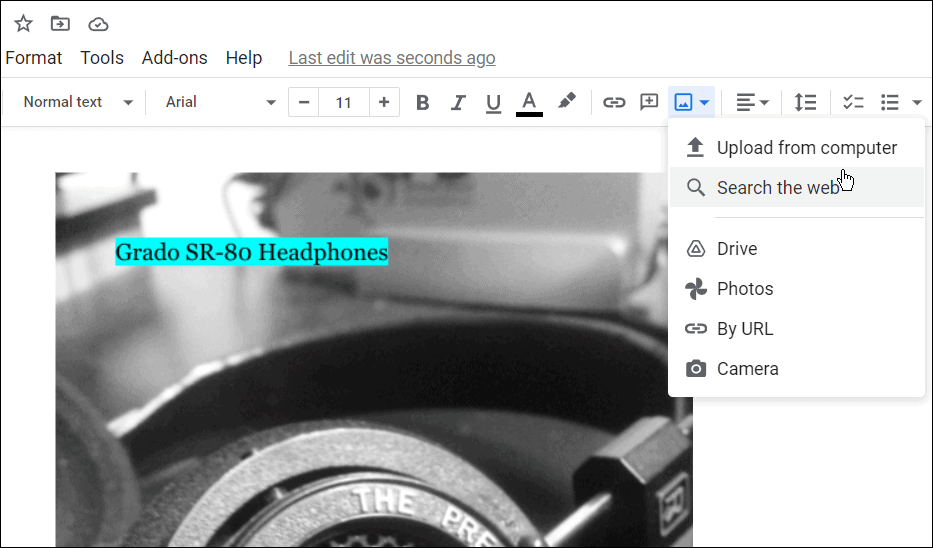
- حدد الصورة التي أضفتها إلى جوجل دوك وانقر جميع خيارات الصورة.
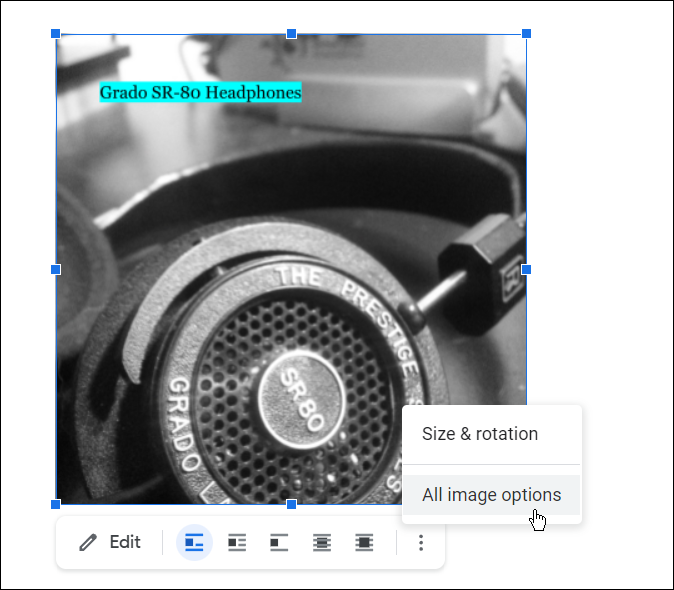
- انقر فوق دوران النص من الخيارات على اليمين.
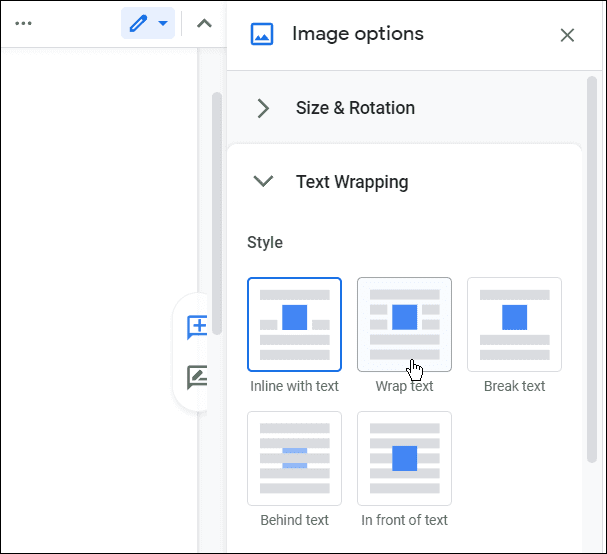
- أضف صورة ثانية إلى مستند Google وحددها ، ثم انقر فوق جميع خيارات الصورة > دوران النص.
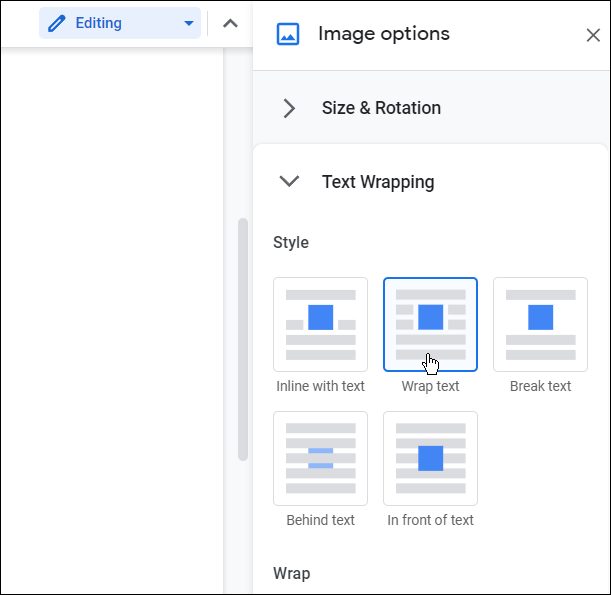
- الآن بعد أن كلا الصورتين دوران النص الخصائص ، انقل الصور فوق بعضها البعض حتى تعمل مع المستند الخاص بك.
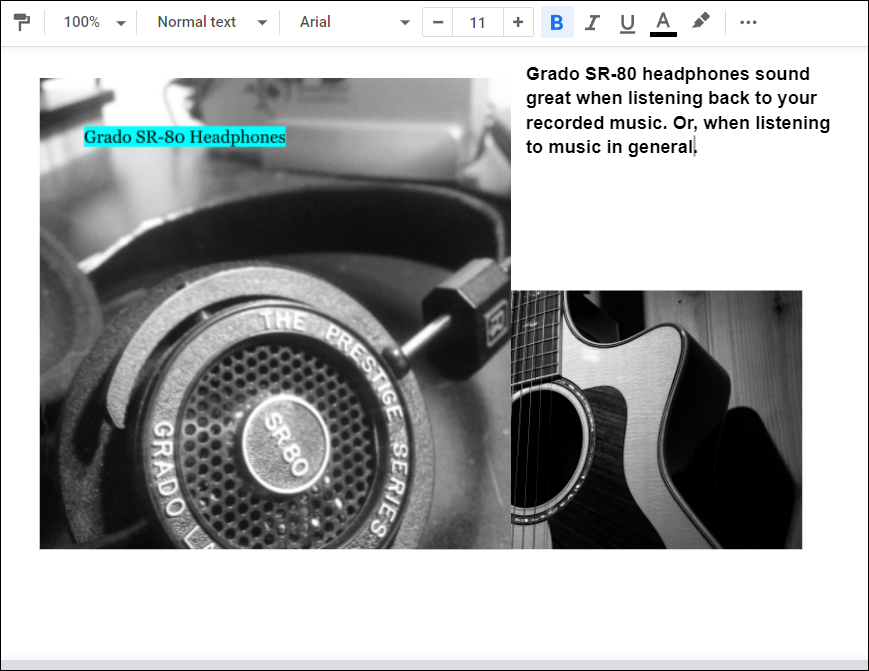
يمكنك الآن إنهاء المستند عن طريق ترتيب صورك ذات الطبقات بشكل أفضل وإضافة بعض النص إذا كان ذلك مناسبًا للمستند.
استخدام ميزات محرر مستندات Google
طبقات الصور في مستندات Google ليست الميزة الوحيدة لمجموعة الإنتاجية. على سبيل المثال ، يمكنك كتابة الكسور في محرر مستندات Google أو اقامة تنسيق MLA في المستندات. وعندما يتعلق الأمر بالوثائق الأكاديمية في المدارس والكليات والعروض التقديمية للأعمال ، فقد ترغب في ذلك تحقق من محرر مستندات Google بحثًا عن الانتحال.
من الجدير بالذكر أنه يمكنك ذلك إنشاء وإدراج علامة مائية في محرر مستندات Google. أنت أيضا تستطيع استخدام محرر مستندات Google في وضع عدم الاتصال، وهو أمر مفيد في المواقف التي يكون لديك فيها اتصال بيانات متقطع أو لا يوجد اتصال على الإطلاق.
كيفية البحث عن مفتاح منتج Windows 11 الخاص بك
إذا كنت بحاجة إلى نقل مفتاح منتج Windows 11 الخاص بك أو كنت بحاجة إليه فقط لإجراء تثبيت نظيف لنظام التشغيل ، ...
كيفية مسح Google Chrome Cache وملفات تعريف الارتباط وسجل التصفح
يقوم Chrome بعمل ممتاز في تخزين محفوظات الاستعراض وذاكرة التخزين المؤقت وملفات تعريف الارتباط لتحسين أداء متصفحك عبر الإنترنت. كيف ...
مطابقة الأسعار في المتجر: كيفية الحصول على الأسعار عبر الإنترنت أثناء التسوق في المتجر
لا يعني الشراء من المتجر أن عليك دفع أسعار أعلى. بفضل ضمانات مطابقة الأسعار ، يمكنك الحصول على خصومات عبر الإنترنت أثناء التسوق في ...
كيفية إهداء اشتراك Disney Plus ببطاقة هدايا رقمية
إذا كنت تستمتع بـ Disney Plus وترغب في مشاركتها مع الآخرين ، فإليك كيفية شراء اشتراك Disney + Gift مقابل ...
